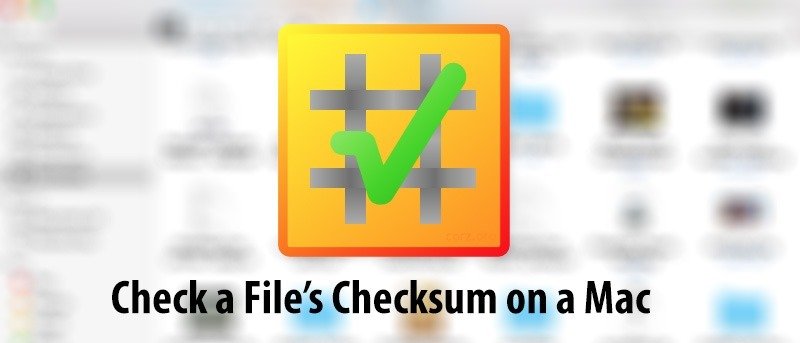Чтобы обеспечить целостность файлов, которые вы загружаете на свой компьютер, некоторые веб-сайты предоставляют вам контрольную сумму файла, который вы загружаете на свой компьютер. Что вам нужно сделать, так это сравнить контрольную сумму, указанную на веб-сайте, с локальной контрольной суммой, которую вы генерируете на своем компьютере. Если оба значения совпадают, ваш файл был загружен без проблем и это именно тот файл, который веб-сайт отправил на ваш компьютер, а не измененный.
Хотя веб-сайт, который предоставляет вам контрольную сумму, может иметь свои собственные инструменты для генерации контрольных сумм, что бы вы, как обычный пользователь, сделали, чтобы проверить контрольную сумму файла на своем компьютере? Хотя мы уже рассмотрели проверка контрольной суммы в Linux и Окна , вот метод для пользователей Apple Mac.
Пользователи Mac могут использовать встроенное приложение «Терминал» для проверки контрольной суммы файла, что означает, что загрузка сторонних приложений не требуется. Как только он покажет вам контрольную сумму вашего файла, вы сможете сравнить ее с той, которую вам предоставил исходный веб-сайт, чтобы выяснить, был ли он изменен или поврежден в процессе.
Вот как это работает:
Проверка контрольной суммы файла
Убедитесь, что вы загрузили на свой Mac файл, контрольную сумму которого вы хотите увидеть.
В приведенном ниже примере я загрузил бесплатный инструмент WinMD5 и хотел бы проверить контрольную сумму, чтобы убедиться, что она совпадает с той, что указана на его веб-сайте.
1. Нажмите «Панель запуска» в доке, найдите и нажмите «Терминал», и он запустится автоматически.
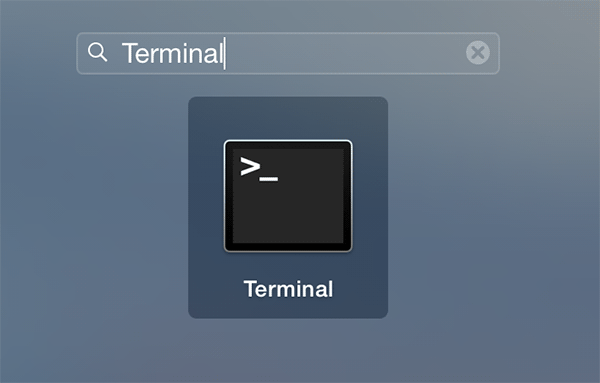
2. Когда терминал запустится, введите следующую команду:
md5
Затем нажмите пробел на клавиатуре, введите полный путь к файлу и нажмите Enter. Вы также можете перетащить файл в окно терминала, и полный путь появится автоматически.
Результирующая команда должна выглядеть следующим образом:
md5 /Users/Mahesh/Downloads/winmd5free/WinMD5.exe

3. Как только вы нажмете Enter, Терминал должен вычислить контрольную сумму для данного файла и отобразить ее в своем окне. Выделенная текстовая строка, которую вы видите на следующем снимке экрана, представляет собой контрольную сумму вашего файла.
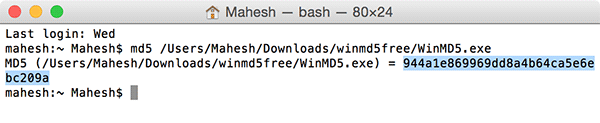
4. Теперь сравните вычисленную локальную контрольную сумму с той, которая указана на сайте. Если оба одинаковы, ваш файл не был изменен и это тот же самый файл.
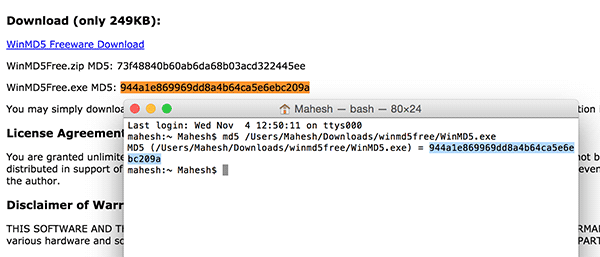
Таким образом, вы можете вычислить контрольные суммы для любого количества файлов, которые вы загружаете на свой компьютер, чтобы гарантировать отсутствие перерывов во время загрузки файлов на свой компьютер.
Заключение
Если вас беспокоит целостность важных файлов, которые вы загрузили на свой Mac, вы можете использовать описанный выше метод, чтобы узнать, являются ли они именно теми и неизмененными файлами, которые были вам отправлены.